|
条件格式是指如果选定的单元格满足了特定的条件,那么excel将底纹、字体、颜色等格式应用到该单元格中。—般在需要突出显示公式的计算结果或者要监视单元格的值时应用条件格式。 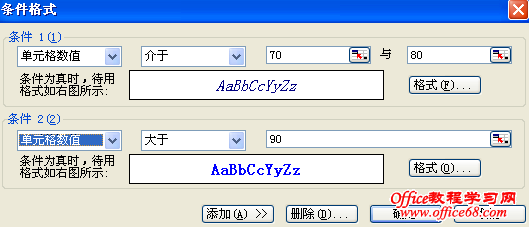 ★删除条件格式 对于已经存在的条件格式,可以对其进行修改,具体操作步骤如下; 选定要更改或删除条件格式的单元格区域,点击菜单栏的“格式”——“条件”格式,在打开“条件格式”对话框中单击“删除”按钮,将弹出“删除条件格式”对话框,在“选定要删除的条件”选项区中选中要删除的条件,再点击“确定”按钮。 |
|
条件格式是指如果选定的单元格满足了特定的条件,那么excel将底纹、字体、颜色等格式应用到该单元格中。—般在需要突出显示公式的计算结果或者要监视单元格的值时应用条件格式。 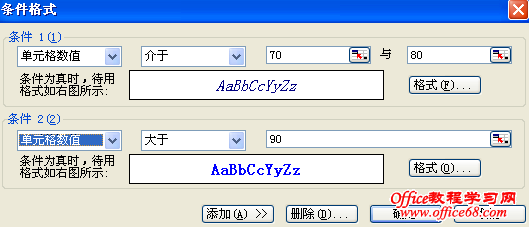 ★删除条件格式 对于已经存在的条件格式,可以对其进行修改,具体操作步骤如下; 选定要更改或删除条件格式的单元格区域,点击菜单栏的“格式”——“条件”格式,在打开“条件格式”对话框中单击“删除”按钮,将弹出“删除条件格式”对话框,在“选定要删除的条件”选项区中选中要删除的条件,再点击“确定”按钮。 |
这个标题可能有点表达不清,其实说的功能是:在一个单元格里,输入一个数字或其他内容...
在Excel中如果需要在一个页面中同步反映另外一个页面的更改,我们一般都采用粘贴连接...
本文用四个技巧和实例分别介绍excel筛选后复制的相关过程和技巧操作。 excel筛选使用...
excel批量替换和批量修改是一个很常用的操作技能。文章通过几个实例来理解excel批量替...
第一步:打开Excel程序,选取菜单中工具选项,打开选项设置窗口: 第二步:找到安全性...
共享工作簿功能,可以让用户使用共享工作簿来创建和编辑公式、更改格式乃至添加工作表...